Wielu badaczy, studentów i pracowników biurowych uwielbia korzystać z aplikacji Mendeley, ponieważ zapewnia im ona natychmiastowy dostęp do tysięcy artykułów naukowych. A co, jeśli Twoja aplikacja Mendeley zacznie sprawiać Ci problemy? Co robisz, żeby to naprawić? Dla niektórych osób jedynym sposobem na rozwiązanie takich problemów jest odinstaluj aplikację, a następnie zainstaluj go ponownie.
Jeśli jesteś zainteresowany tym, jak to zrobić odinstaluj Mendeleya na Macu, nie wahaj się przeczytać tego wpisu. Pokażemy Ci proste metody usuwania oprogramowania Mendeley Desktop z komputera Mac.
Spis treści: Część 1. Czy Mendeley zostaje wycofany?Część 2. Jak usunąć Mendeleya z programu Word dla komputerów Mac?Część 3. Jak całkowicie usunąć Mendeleya za pomocą Auto Way?Część 4. Wniosek
Część 1. Czy Mendeley zostaje wycofany?
Mendeley nie jest wycofywany, ale przechodzi istotne zmiany. Główna aplikacja komputerowa, Mendeley Desktop, jest wycofywana na rzecz nowszego Menedżera referencji Mendeley. Od 1 września 2022 r. Mendeley Desktop nie jest już dostępny do pobrania, chociaż obecni użytkownicy mogą nadal z niego korzystać i synchronizować. Ostatecznie wszyscy użytkownicy będą musieli przejść na Mendeley Reference Manager, ponieważ wsparcie dla Mendeley Desktop zostanie całkowicie zakończone, gdy nowa aplikacja w pełni zaspokoi potrzeby użytkowników.
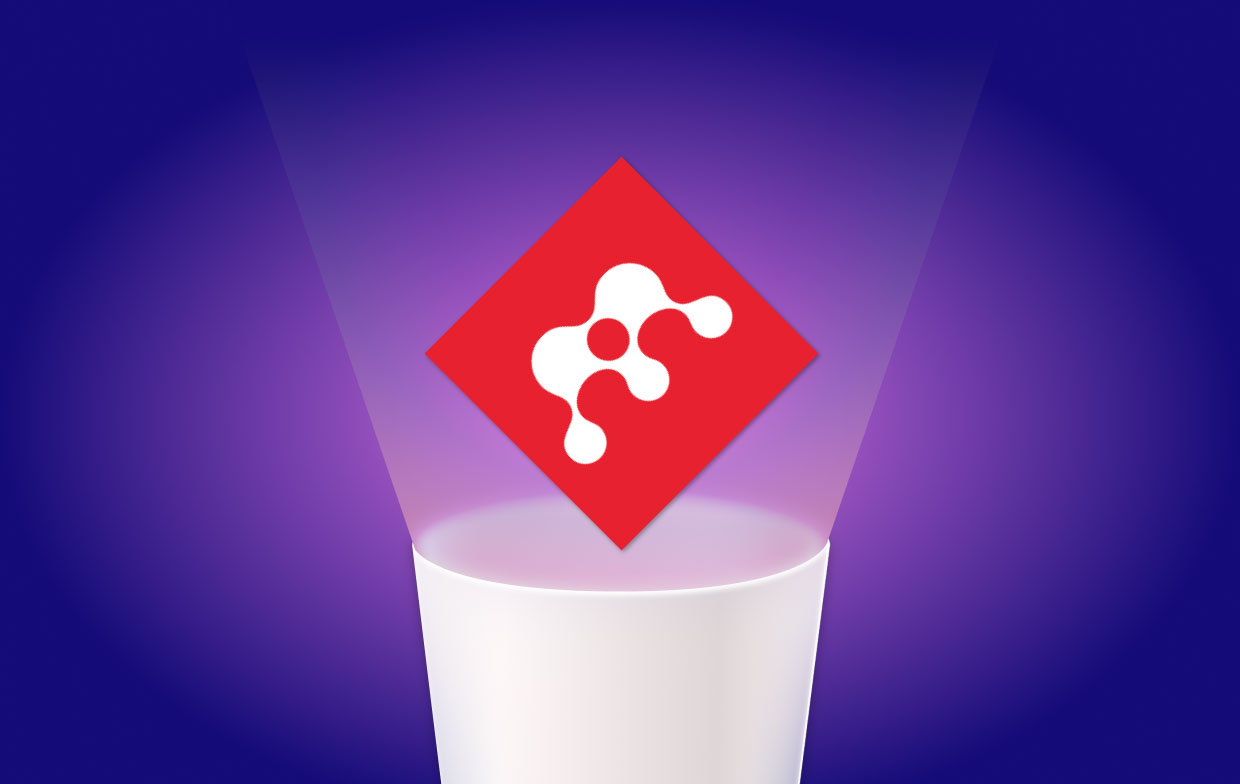
Część 2. Jak usunąć Mendeleya z programu Word dla komputerów Mac?
Zanim odinstalujesz Mendeleya na Macu, możesz najpierw usunąć wtyczkę Mendeleya. Dzisiaj pokażemy Ci różne proste sposoby na usunięcie wtyczki Mendeley, usunięcie jej konta i odinstalowanie aplikacji.
- 1. Jak usunąć wtyczkę Mendeley Word na komputerze Mac?
Metoda jest dość prosta, wystarczy wykonać następujące kroki (na przykład „Wtyczka MS Word Mendeley”):
- Upewnij się, że Microsoft Word jest zamykany przed uruchomieniem tej metody
- Otwórz swoje Mendeley aplikacja na Macu
- Następnie wybierz Tools i wybierz Odinstaluj wtyczkę MS Word
- 2. Jak ręcznie odinstalować Mendeley na Macu?
Teraz jest to długi proces, ale bardzo skuteczny, wykonaj następujące kroki, aby rozpocząć od tej metody:
- Idź do swojego Dok lub uruchom swój Activity monitor na Macu do zamknij aplikację Mendeley / Mendeley Desktop
- Iść do Finder, a następnie wybierz Zastosowania
- Wybierz Mendeley lub Mendeley Desktop
- Przeciągnij go do swojego Kosz
- Następnie w folderach takich jak
~/Library/Caches/, ~/Library/Preferences/ , ~/Library/ApplicationSupport/itd., usuń wszystkie foldery i pliki które są powiązane z aplikacją Mendeley - Wróć do swojego Kosz na której: Opróżnij kosz
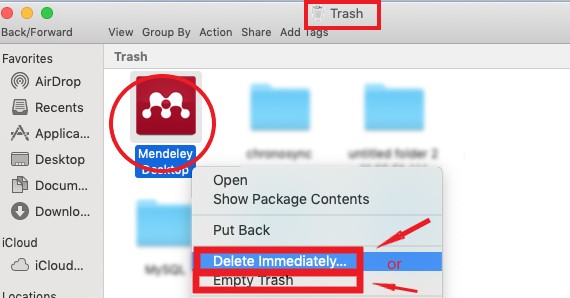
Po tym nie będziesz już widzieć aplikacji Mendeley ani Mendeley Desktop na komputerze Mac. Zalecamy również ponowne uruchomienie komputera Mac, aby upewnić się, że możesz pomyślnie odinstalować Mendeley na komputerze Mac.
- 3. Jak usunąć konto Mendeley?
- Otwórz witrynę Mendeley.com i zaloguj się na swoje konto.
- Za pomocą strzałki w dół obok swojego imienia i nazwiska (zwykle w prawym górnym rogu) wybierz Ustawienia i prywatność.
- Odnaleźć "Zamknij konto Mendeleya"
- Kliknij ten link i postępuj zgodnie z instrukcjami, a następnie wyloguj się.
- W końcu kontakt Centrum Wsparcia Mendeley, a następnie zespół Mendeley usunie z nich Twój adres e-mail
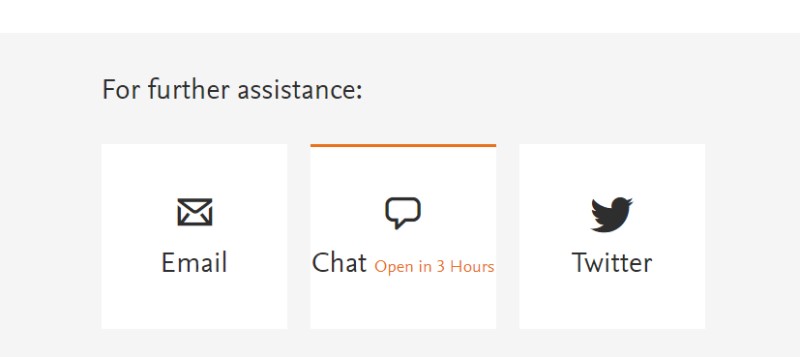
Część 3. Jak całkowicie usunąć Mendeleya za pomocą Auto Way?
Jesteśmy pewni, że z przyjemnością usłyszysz, że istnieje automatyczny i łatwiejszy sposób na odinstalowanie Mendeleya. Metoda ta polega na użyciu iMyMac PowerMyMac, to potężne i profesjonalne narzędzie do czyszczenia może pomóc Ci usunąć wszystkie niechciane i bezużyteczne pliki z urządzeń, takie jak duże pliki oraz nieaktualne i zduplikowane pliki.
Pomoże Ci odinstalować wiele aplikacji za jednym razem. Więc jeśli chcesz pomyślnie odinstalować Mendeley na Macu, zawsze możesz polegać na tym narzędziu, które pomoże Ci usunąć oprogramowanie w najszybszy możliwy sposób i bez wysiłku. I w tym samym czasie wszystkie powiązane pliki zostaną automatycznie usunięte przez to narzędzie.
Oto kroki, aby łatwo usunąć:
- Na komputerze Mac zainstaluj oprogramowanie PowerMyMac
- Kliknij Deinstalator aplikacji po uruchomieniu aplikacji
- Stuknij SCAN i poczekaj, aż proces się zatrzyma
- Po zakończeniu przejrzyj listę i wybierz Mendeley
- Kliknij CZYSZCZENIE przycisk
- I masz to! Kiedyś znak „Oczyszczone Zakończone”, oznacza to, że proces dezinstalacji został zakończony

Widzisz, PowerMyMac to bardzo potężne narzędzie, które nie tylko może pomóc Ci odinstalować Mendeleya na Macu, ale także może usuń Xcode lub Adobe CC i inne aplikacje, które zajmują zbyt dużo miejsca lub powodują problemy.
Część 4. Wniosek
Jeśli masz problemy z aplikacją Mendeley, zawsze możesz to zrobić odinstaluj Mendeleya na Macu.
Istnieją dwa różne sposoby odinstalowania go; proces ręczny i używanie profesjonalne narzędzie do odinstalowywania jak PowerMyMac. Zalecamy korzystanie z tego drugiego, ponieważ jest bezpieczniejsze i szybsze w porównaniu z procesem ręcznym, który wymaga wykonania wielu kroków bez popełniania błędów.



